Chamfer と Fillet は Modify リボンの中でも最もよく使われるコマンドの一つです。
フィレットは、鋭いエッジを丸いエッジに変換するのに役立ちます。このコマンドは、円とトリムを使用して回避することができますが、それを使用しながら最終結果への取得がいかに簡単かを見ると、まだその使用が評価されます。 しかし、このコマンドを使用すると、数回のクリックで面取りを作成することができます。
まずは面取りコマンドから
Chamfer in AutoCAD
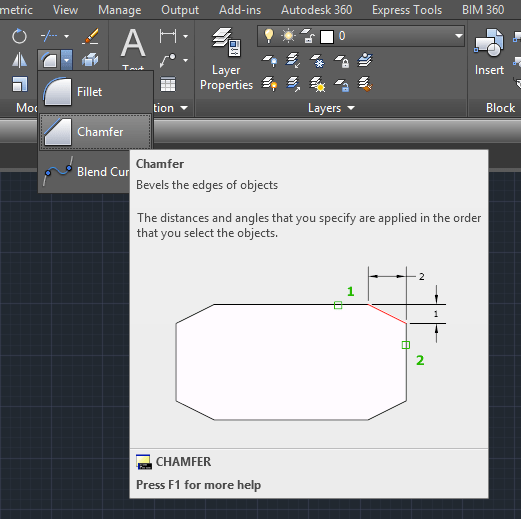
Chamferコマンドを使用するには
- 面取りアイコン
- D タイプして Enter
- 1つ目の面取り距離を指定してEnter
- 2つ目の面取り距離を指定してEnter
- 1行目を選択
- 2行目を選択
をクリックします。
下の画像では1つ目の距離は20.となっていますが、2つ目の距離は20.です。 で、2番目の距離は30です。
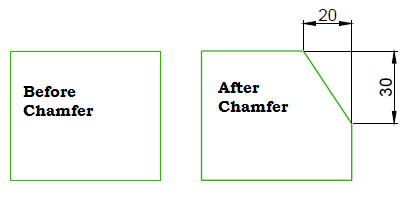
Fillet in AutoCAD
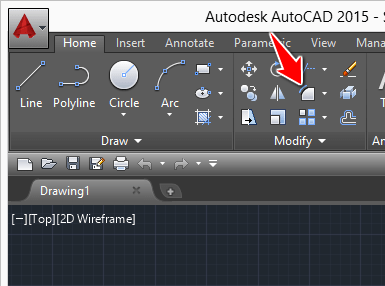
フィレット コマンドの使い方
- フィレット コマンド アイコン
- Ty peo をクリックする。 Rを指定してEnter
- フィレット半径を指定してEnter
- 1行目を選択
- 2行目を選択
下の画像はR=20でフィレットした場合の例です。
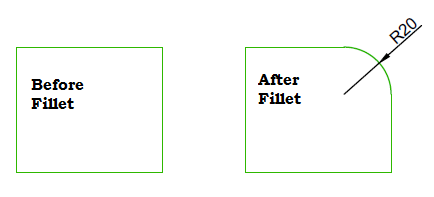
これらの演習を使用してレベルアップしましょう
- Learn AutoCAD in 21 DAYS | AutoCAD 2D をマスターするための素晴らしいシリーズ
- AutoCAD exercise 00
- AutoCAD exercises 01
